Swift PDF Editor是一款专业的PDF编辑工具。软件本身集成了大量的PDF文本编辑功能,可以对PDF文件的内容进行添加、修改、绘制和标记,彻底解决了PDF文档无法编辑的问题。
完美实现编辑和阅读PDF文件。有些朋友不知道用快速PDF编辑器制作试卷模板的方法,那么今天边肖带来的用快速PDF编辑器制作试卷模板的具体操作方法,相信会对大家有所帮助。
用快速PDF编辑器制作试卷模板的具体操作方法。
1.首先,让我们打开PDF编辑器。
2.如何在PDF编辑器中创建空白文档?您可以在“开始”菜单下找到相应的空白页创建选项。
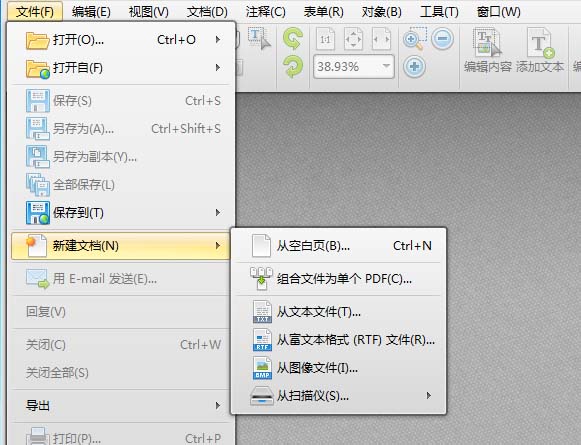
3.对于试卷模板,我们选择A4页面大小来创建它。然后单击“确定”创建它。
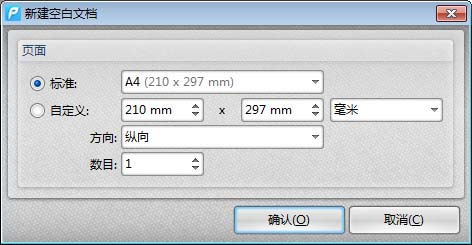
4.然后我们选择菜单栏中的添加文本工具按钮。单击在A4纸上添加文本框。
5.在添加的文本框上,我们把方向旋转90度,然后移动到左边缘的位置,如图。
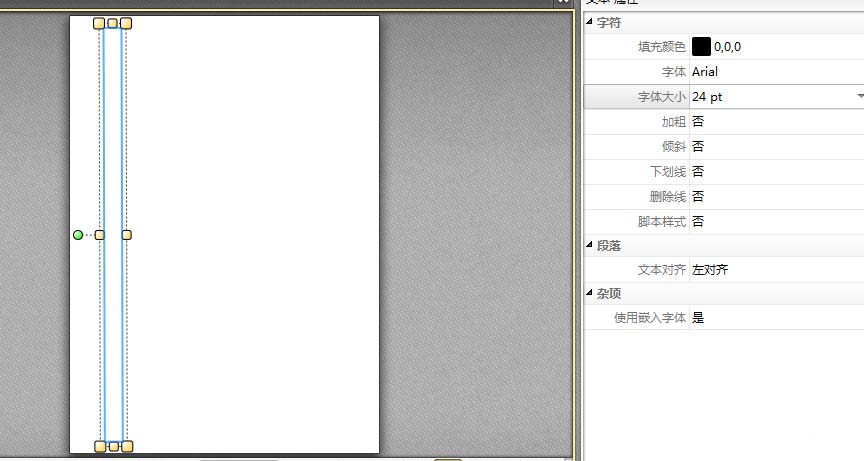
6.然后我们选择在右边属性页的文本框中设置字体颜色和大小。输入内容。
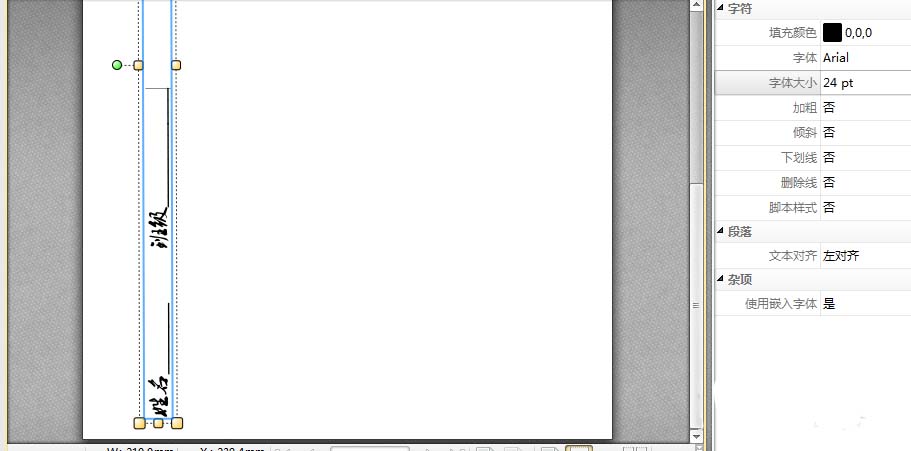
7.在下一个文本框中输入虚线分割线,即试卷分割线。
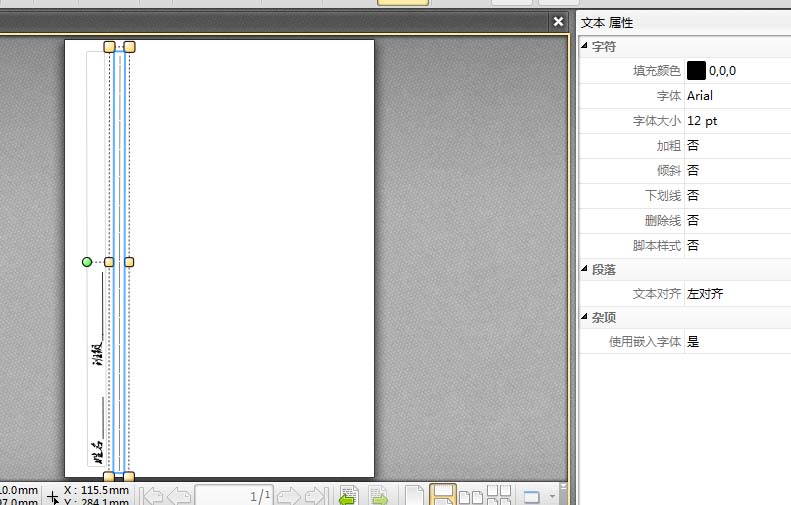
8.这样,我们的试卷样本就做好了,如图。
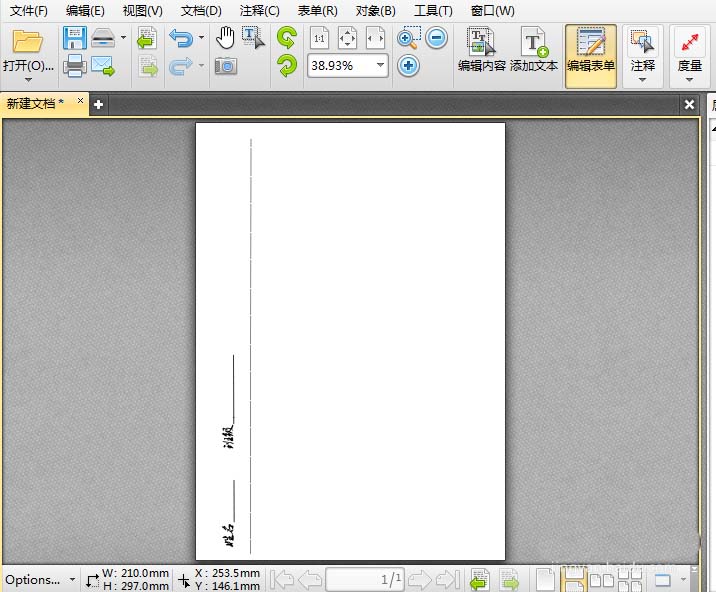
9.最后,将我们的生产模板保存到计算机中。
以上是关于快速PDF编辑器制作试卷模板的方法。想知道如何用快速PDF编辑器制作试卷模板的用户可以试试上面的方法,看看是不是很简单。希望以上方法能给大家带来更多的帮助。








